

Семя – орган полового размножения и расселения растений: наружи у семян имеется плотный покров – кожура...

Археология об основании Рима: Новые раскопки проясняют и такой острый дискуссионный вопрос, как дата самого возникновения Рима...

Семя – орган полового размножения и расселения растений: наружи у семян имеется плотный покров – кожура...

Археология об основании Рима: Новые раскопки проясняют и такой острый дискуссионный вопрос, как дата самого возникновения Рима...
Топ:
Эволюция кровеносной системы позвоночных животных: Биологическая эволюция – необратимый процесс исторического развития живой природы...
Определение места расположения распределительного центра: Фирма реализует продукцию на рынках сбыта и имеет постоянных поставщиков в разных регионах. Увеличение объема продаж...
Установка замедленного коксования: Чем выше температура и ниже давление, тем место разрыва углеродной цепи всё больше смещается к её концу и значительно возрастает...
Интересное:
Средства для ингаляционного наркоза: Наркоз наступает в результате вдыхания (ингаляции) средств, которое осуществляют или с помощью маски...
Искусственное повышение поверхности территории: Варианты искусственного повышения поверхности территории необходимо выбирать на основе анализа следующих характеристик защищаемой территории...
Аура как энергетическое поле: многослойную ауру человека можно представить себе подобным...
Дисциплины:
|
из
5.00
|
Заказать работу |
|
|
|
|
Как сложить числа столбца или строки в таблице Ворд
Все математические действия с числами в таблицах Ворд мы производим из панели «Работа с таблицами», которая открывается по щелчку левой кнопкой мыши в табличном поле или по маркеру перемещения (крестик вверху слева). Далее проходим во вкладку «Макет», раздел «Данные», кнопка «формула» (см. рис. 2).

Для того, чтобы сложить числа одной строки, нужно, поставив курсор в ее последнюю, предназначенную для суммы ячейку, щелкнуть в выпадающем диалоговом окне «Формула» по кнопке «ОК». Так вот просто? В данном случае, да. Дело в том, что по умолчанию текстовый редактор предлагает рассчитать именно сумму, а расположение курсора в последней ячейке объяснит умной программе, что сложить нужно все числа в данной строке (рис. 3).

Разумеется, если складывать нужно не все числа строки, а только из нескольких столбцов, то и эта задача решаема. Просто ставьте тогда курсор в столбец после чисел, подлежащих суммированию. Обратите, друзья, внимание на запись в верхней строке окна «Формула»: =SUM(LEFT) — эта надпись как раз и означает: сумма чисел слева от курсора. Таким же образом программа может посчитать для нас сумму чисел справа от курсора — =SUM(RIGHT).
При своем довольно развитом интеллекте Ворд не терпит пустоты, то есть незаполненную ячейку он воспринимает как ошибку. Это значит, что во всех пустых ячейках нужно будет поставить нули.
Аналогичным образом можно просуммировать и числа в ряду, поставив курсор в его нижнюю ячейку. При этом запись в строке «формула» одноименного окна будет выглядеть так: =SUM(ABOVE) (см. рис. 3), что означает сумму чисел в ячейках, расположенных выше. Соответственно, при необходимости сложить числа из ячеек ниже курсора вводим: =SUM(BELOW).
|
|
Слова — LEFT (слева), RIGHT (справа), ABOVE (над), BELOW (под) — называют позиционными аргументами. Их удобно использовать при операциях в строках и столбцах, причем цифры, стоящие в строке заголовков Ворд во внимание не принимает.
Задание
Произведите вычисление в таблице по успеваемости с помощью формул. Найдите общую сумму.
| № | ФИ учеников | русский язык | чтение | математика | окружающий мир | ИЗО | технология | музыка | английский язык | физкультура | всего | средний балл | |
| 1 |
| 5 | 5 | 5 | 5 | 5 | 5 | 5 | 5 | 5 |
|
| |
| 2 |
| 5 | 5 | 5 | 5 | 5 | 5 | 5 | 5 | 5 |
|
| |
| 3 |
| 4 | 4 | 5 | 5 | 5 | 5 | 4 | 5 | 4 |
|
| |
| 4 |
| 5 | 5 | 5 | 4 | 5 | 5 | 5 | 5 | 5 |
|
| |
| 5 |
| 5 | 5 | 5 | 4 | 4 | 5 | 5 | 5 | 5 |
|
| |
| 6 |
| 5 | 5 | 4 | 4 | 5 | 5 | 5 | 5 | 5 |
|
| |
| 7 |
| 4 | 4 | 5 | 5 | 5 | 5 | 3 | 3 | 5 |
|
| |
| 8 |
| 5 | 5 | 5 | 5 | 5 | 5 | 5 | 5 | 4 |
|
| |
| 9 |
| 5 | 5 | 5 | 5 | 5 | 5 | 5 | 5 | 4 |
|
| |
| 10 |
| 5 | 5 | 3 | 5 | 5 | 5 | 5 | 5 | 5 |
|
| |
| 11 |
| 4 | 3 | 5 | 5 | 4 | 5 | 5 | 3 | 5 |
|
| |
| 12 |
| 4 | 5 | 3 | 5 | 5 | 5 | 5 | 5 | 5 |
|
| |
| 13 |
| 5 | 5 | 5 | 3 | 5 | 5 | 5 | 5 | 5 |
|
| |
| 14 |
| 5 | 5 | 5 | 5 | 5 | 5 | 4 | 5 | 5 |
|
| |
| 15 |
| 4 | 5 | 4 | 5 | 4 | 4 | 5 | 4 | 5 |
|
| |
| 16 |
| 5 | 5 | 5 | 5 | 5 | 5 | 5 | 5 | 5 |
|
| |
| 17 |
| 5 | 3 | 5 | 5 | 5 | 5 | 5 | 5 | 5 |
|
| |
| 18 |
| 5 | 5 | 5 | 5 | 5 | 5 | 5 | 5 | 4 |
|
| |
| 19 |
| 5 | 5 | 4 | 5 | 5 | 5 | 5 | 5 | 5 |
|
| |
| 20 |
| 5 | 5 | 5 | 5 | 5 | 5 | 5 | 5 | 5 |
|
| |
| 21 |
| 5 | 5 | 5 | 5 | 5 | 5 | 5 | 3 | 5 |
|
| |
| 22 |
| 5 | 5 | 3 | 5 | 5 | 5 | 5 | 5 | 5 |
|
| |
| 23 |
| 5 | 5 | 5 | 4 | 5 | 5 | 5 | 5 | 5 |
|
| |
| 24 |
| 5 | 5 | 5 | 5 | 3 | 5 | 5 | 5 | 5 |
|
| |
| 25 |
| 4 | 5 | 3 | 5 | 5 | 5 | 4 | 5 | 5 |
|
| |
| 26 |
| 4 | 5 | 4 | 5 | 5 | 5 | 5 | 5 | 4 |
|
| |
|
|
|
|
|
|
|
|
|
|
|
|
|
| |
|
| всего |
|
|
|
|
|
|
|
|
|
|
| |
|
| средний балл |
|
|
|
|
|
|
|
|
|
|
| |
|
| качество успеваемости |
|
|
|
|
|
|
|
|
|
|
|
По нижеприведенной таблице выберите один предмет и заполните таблицу по образцу
| Предмет | 5 | 4 | 3 |
| Русский | |||
| Абсолютная успеваемость | Качественная успеваемость |
С помощью автоматического подсчёта в таблицах посчитайте Абсолютную и качественную успеваемость по следующим формулам:
% качества знаний (качественная успеваемость) = (кол-во "отл." + кол-во "хор.") х 100% / общее кол-во учащихся
% успеваемости (абсолютная успеваемость) = (кол-во "отл." + кол-во "хор." + кол-во "уд.") x 10
Создаем автоматическое содержание в Microsoft Office Word
С помощью функции «Автосодержание» вся работа с содержанием ограничивается несколькими шагами. Работу по созданию автоматического содержания нужно начинать после того, как ваш текст будет полностью готов. Первым делом потребуется пронумеровать страницы. Содержание строится по номерам страниц, поэтому без этого никак не обойтись.
Есть пронумерованные страницы с текстом, есть заголовки, темы и параграфы. Итак, перейдем непосредственно к подготовке автоматического содержания. Для начала переходим во вкладку «Главная» в левом верхнем углу и в ней находим поле с заголовками.

Если вы наведете мышкой на любой из заголовков, выделенный вами текст тут же примет другую форму, которую позже можно будет поменять. Нумерация заголовков предназначена для того, чтобы построить разные уровни ваших тем в тексте.
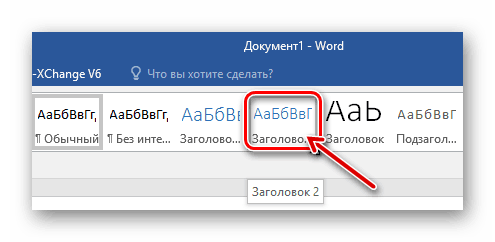
Теперь спускаемся к тексту и начинаем выделять все главные заголовки, применяя к ним соответствующий стиль с помощью нажатия на кнопку «Заголовок 1». И такое нужно проделать с каждым основным заголовком. Следующим шагом будет выделение в тексте подзаголовков и параграфов, если они присутствуют у вас в документе. Так же, как и в предыдущем абзаце выделяем только уже по старшинству. Всем подзаголовкам применяем стиль «Заголовок 2» нажимая на соответствующую кнопку и если же в них присутствуют еще какие подразделы, то выделяем их левой кнопкой мыши и жмем на кнопку «Заголовок 3».
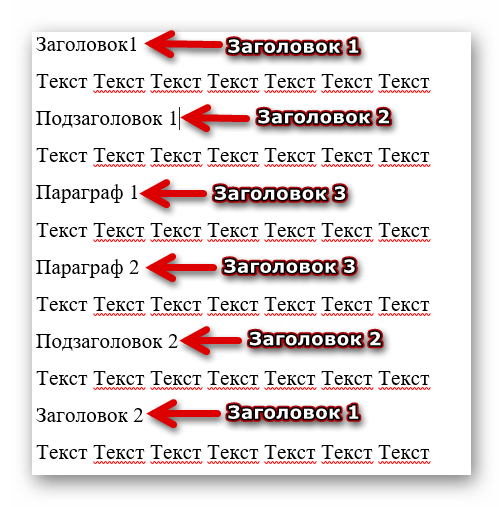
Задание
Создайте автособираемое оглавление для своей ВКР. Не забывайте про то, что когда ваша ВКР будет пополняться, то нужно будет нажать на автособираемое оглавление правой кнопкой и нажать «Обновить поле», чтобы у вас появились актуальные страницы для работы.
|
|
У вас должно получиться таким образом:
Видео: https://youtu.be/NtYveeW2b-M
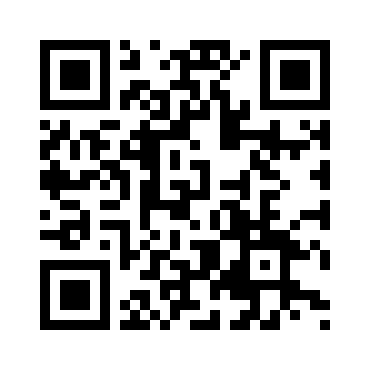
Учитывайте требования положения для написания ВКР по колледжу! Выше указан пример автособираемого оглавления, а не пример оформления содержания ВКР!
Как автоматически нумеровать ссылки на список литературы в документе Word?
Автоматические ссылки — это указатели (числа) в тексте, которые можно легко обновить в случае, если поменялась последовательность источников, на которые ссылаются эти указатели. Например, в случае ручной нумерации, если был удален источник № 20 из 120 существующих, то придется вручную заменить в тексте ссылки на 100 источников, следующих за удаленным. При автоматической нумерации после удаления одного источника все идущие за ним автоматически станут меньше на единицу, и т. д.
Используемый в данной способ оформления автоматических ссылок на литературу предполагает указание ссылок в квадратных скобках типа [N], где N — номер источника в списке литературы в конце публикации. Такой способ нумерации принят в статьях для украинских научных журналов, студенческих курсовых и дипломных работах.
Для использования этого способа список литературы в конце публикации оформим с использованием автоматической нумерации. Gроще говоря, с помощью нумерованного списка, созданного штатными свойствами Word.

Чтобы сделать автоматическую ссылку на источник в Word 2007 или более новом, выполняем следующее:
1) переводим курсор в любое место текста в первом пункте списка литературы (например, на название)
2) переходим на ленту «Вставка», далее выбираем «Закладка». Появилось окно добавления закладки, в котором необходимо ввести имя закладки и нажать кнопку «Добавить». Наименование закладки может быть любое, но не более 40 символов, не содержащее пробелов и других спецсимволов (кроме знака подчеркивания). Называть закладку удобнее всего по фамилии автора и паре ключевых слов из названия статьи, например «Hashim_IT_decision_making». Если вы уверены, что данного автора у вас только одна статья, то можно оставить только фамилию.
|
|
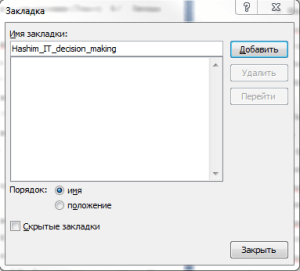
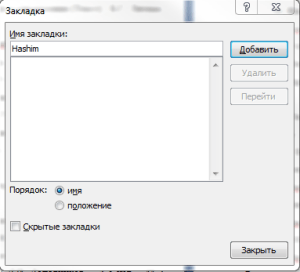
Можно создать закладки сразу на все источники, а затем перейти к проставлению ссылок на них в тексте.
3) В тексте, в месте, где нужно сослаться на вышеуказанную статью, вставляем квадратные скобки без пробела и ставим курсор между ними.

Задание
Расставьте в текст своей ВКР нумерацию ссылок на используемые источники.
Видео: https://youtu.be/YeZUQ-RE8RU
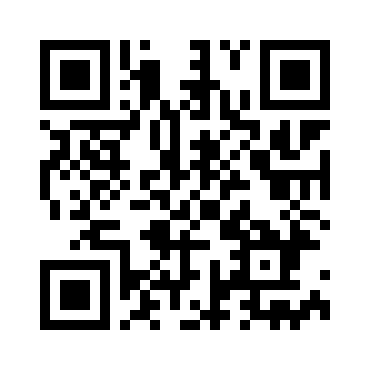
Как сложить числа столбца или строки в таблице Ворд
Все математические действия с числами в таблицах Ворд мы производим из панели «Работа с таблицами», которая открывается по щелчку левой кнопкой мыши в табличном поле или по маркеру перемещения (крестик вверху слева). Далее проходим во вкладку «Макет», раздел «Данные», кнопка «формула» (см. рис. 2).

Для того, чтобы сложить числа одной строки, нужно, поставив курсор в ее последнюю, предназначенную для суммы ячейку, щелкнуть в выпадающем диалоговом окне «Формула» по кнопке «ОК». Так вот просто? В данном случае, да. Дело в том, что по умолчанию текстовый редактор предлагает рассчитать именно сумму, а расположение курсора в последней ячейке объяснит умной программе, что сложить нужно все числа в данной строке (рис. 3).

Разумеется, если складывать нужно не все числа строки, а только из нескольких столбцов, то и эта задача решаема. Просто ставьте тогда курсор в столбец после чисел, подлежащих суммированию. Обратите, друзья, внимание на запись в верхней строке окна «Формула»: =SUM(LEFT) — эта надпись как раз и означает: сумма чисел слева от курсора. Таким же образом программа может посчитать для нас сумму чисел справа от курсора — =SUM(RIGHT).
При своем довольно развитом интеллекте Ворд не терпит пустоты, то есть незаполненную ячейку он воспринимает как ошибку. Это значит, что во всех пустых ячейках нужно будет поставить нули.
Аналогичным образом можно просуммировать и числа в ряду, поставив курсор в его нижнюю ячейку. При этом запись в строке «формула» одноименного окна будет выглядеть так: =SUM(ABOVE) (см. рис. 3), что означает сумму чисел в ячейках, расположенных выше. Соответственно, при необходимости сложить числа из ячеек ниже курсора вводим: =SUM(BELOW).
Слова — LEFT (слева), RIGHT (справа), ABOVE (над), BELOW (под) — называют позиционными аргументами. Их удобно использовать при операциях в строках и столбцах, причем цифры, стоящие в строке заголовков Ворд во внимание не принимает.
|
|
|

Археология об основании Рима: Новые раскопки проясняют и такой острый дискуссионный вопрос, как дата самого возникновения Рима...

Типы оградительных сооружений в морском порту: По расположению оградительных сооружений в плане различают волноломы, обе оконечности...

Адаптации растений и животных к жизни в горах: Большое значение для жизни организмов в горах имеют степень расчленения, крутизна и экспозиционные различия склонов...

Папиллярные узоры пальцев рук - маркер спортивных способностей: дерматоглифические признаки формируются на 3-5 месяце беременности, не изменяются в течение жизни...
© cyberpedia.su 2017-2024 - Не является автором материалов. Исключительное право сохранено за автором текста.
Если вы не хотите, чтобы данный материал был у нас на сайте, перейдите по ссылке: Нарушение авторских прав. Мы поможем в написании вашей работы!